10 façons rapides de corriger le code d'erreur Amazon Prime 1061
Publié: 2023-03-11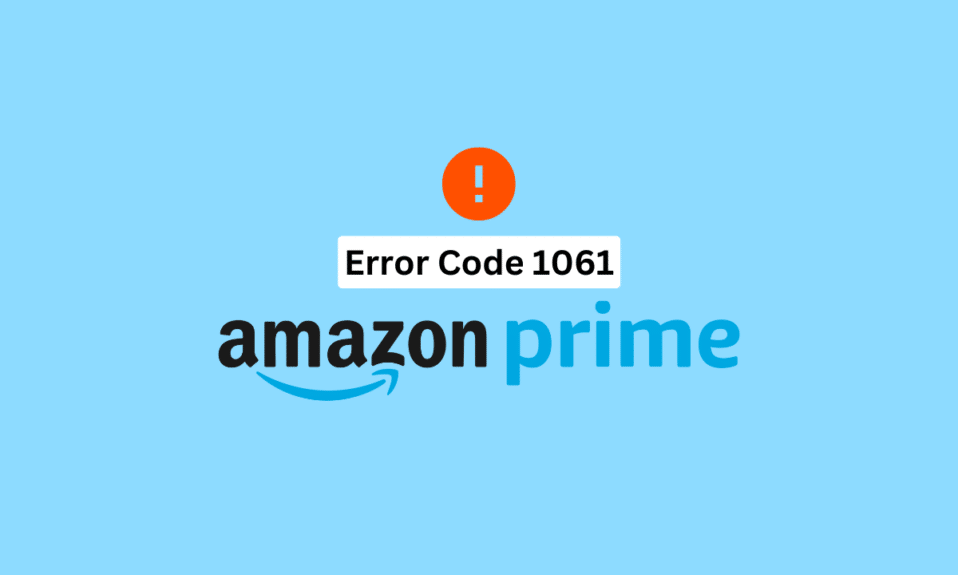
Regarder des films et des séries sur Amazon Prime est un excellent moyen de vous épargner des restrictions de câble. Vous pouvez regarder tout ce que vous voulez en quelques clics et profiter d'un contenu illimité dans le confort de votre maison. Cependant, malgré tous ces avantages, les utilisateurs d'Amazon ont souvent du mal avec le code d'erreur 1061 Fire TV Stick d'Amazon Prime. Continuez à lire cet article pour en savoir plus sur la signification du code d'erreur 1061 sur Amazon Prime et sur la manière de le résoudre.
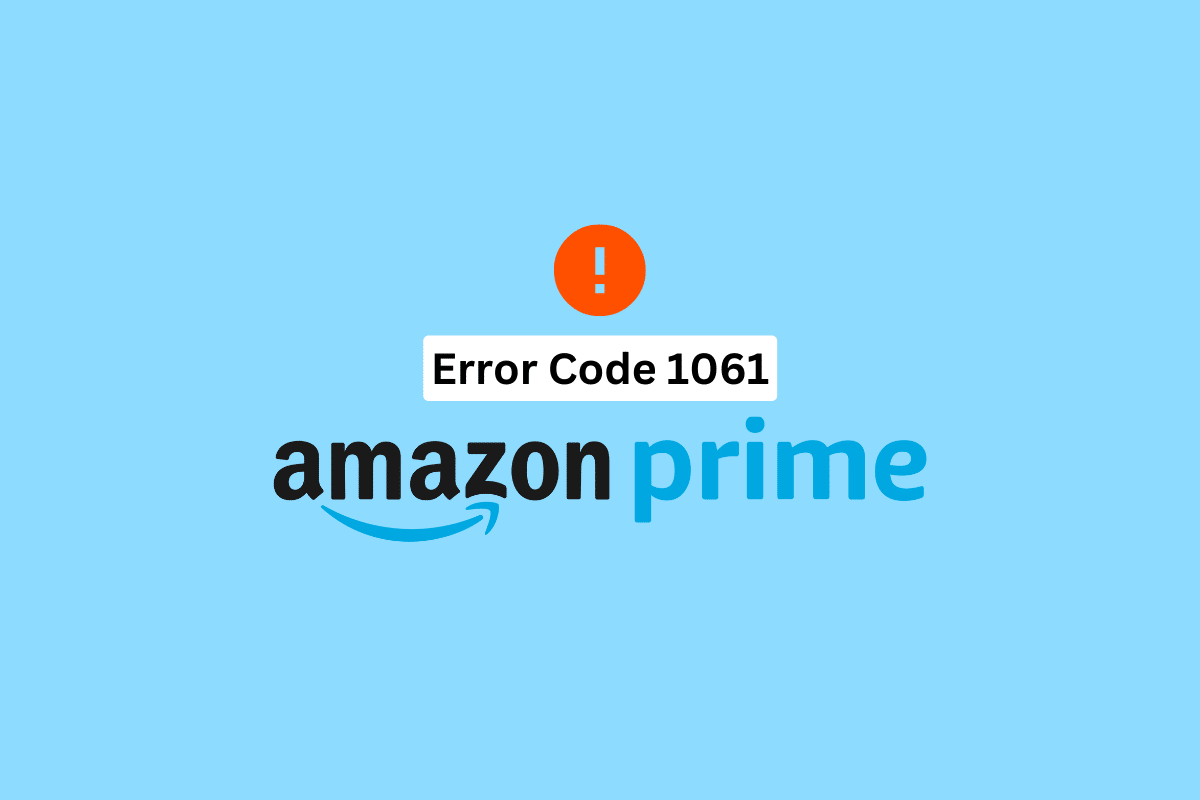
Façons de corriger le code d'erreur Amazon Prime 1061 sur Fire TV Stick
Si vous rencontrez des difficultés avec le code d'erreur Amazon Prime 1061 Fire TV Stick, vous êtes au bon endroit. Dans cet article, vous découvrirez les méthodes de dépannage les plus efficaces et les plus utiles qui vous aideront à éliminer l'erreur. De plus, tout cela est facile à suivre, ce qui permet aux débutants de lutter plus facilement contre ladite erreur.
Que signifie le code d'erreur 1061 sur Amazon Prime ?
Avant de passer à la correction du code d'erreur 1061 d'Amazon Prime, comprenons d'abord ce que signifie le code d'erreur 1061 sur Amazon Prime. Cette erreur est généralement due à une connexion Internet instable ou à une faible bande passante qui ne prend pas en charge les médias HD sans mise en mémoire tampon. Si vous rencontrez cette erreur, cela signifie que vous ne pourrez plus regarder de film ou de série Web.
Lisez aussi: Combien coûte Paramount Plus sur Amazon Prime
Qu'est-ce qui cause l'erreur 1061 ?
L'erreur 1061 sur votre Amazon Prime préféré de tous les temps peut s'expliquer par diverses raisons. Examinons-les un par un.
- Vous n'êtes pas connecté à Internet.
- Vous avez une connexion Internet instable.
- Vous n'avez pas mis à jour Amazon Prime.
- Amazon Prime fait actuellement face à des temps d'arrêt de serveur.
Comment réparer le code d'erreur Amazon Prime 1061 sur Fire TV Stick
Maintenant que vous savez ce qui cause l'erreur 1061 sur Amazon Prime, commençons par les méthodes de dépannage. Commençons donc avec eux un par un.
Méthode 1 : redémarrer le routeur
Comme mentionné précédemment, l'erreur 1061 peut également être due à une mauvaise connexion Internet. Pour résoudre ce problème, vous pouvez lire en détail comment résoudre les problèmes de connectivité réseau sous Windows 10 pour redémarrer le routeur ou le modem et établir une nouvelle connexion.

A lire également : Résoudre le problème de mise en mémoire tampon d'Amazon Prime Video
Méthode 2 : attendre la disponibilité d'Amazon Server
Avant de dépanner une erreur liée à une application, la première chose que vous devez vous assurer est l'indisponibilité du serveur. En d'autres termes, si une application est confrontée à un temps d'arrêt du serveur, elle devient temporairement indisponible pour les utilisateurs du monde entier. Par conséquent, vous ne pourrez pas vous connecter, charger du contenu et regarder quelque chose paisiblement. Pour cela, vous pouvez consulter la page Amazon Prime Downdetector. Attendez quelques heures et réessayez plus tard.
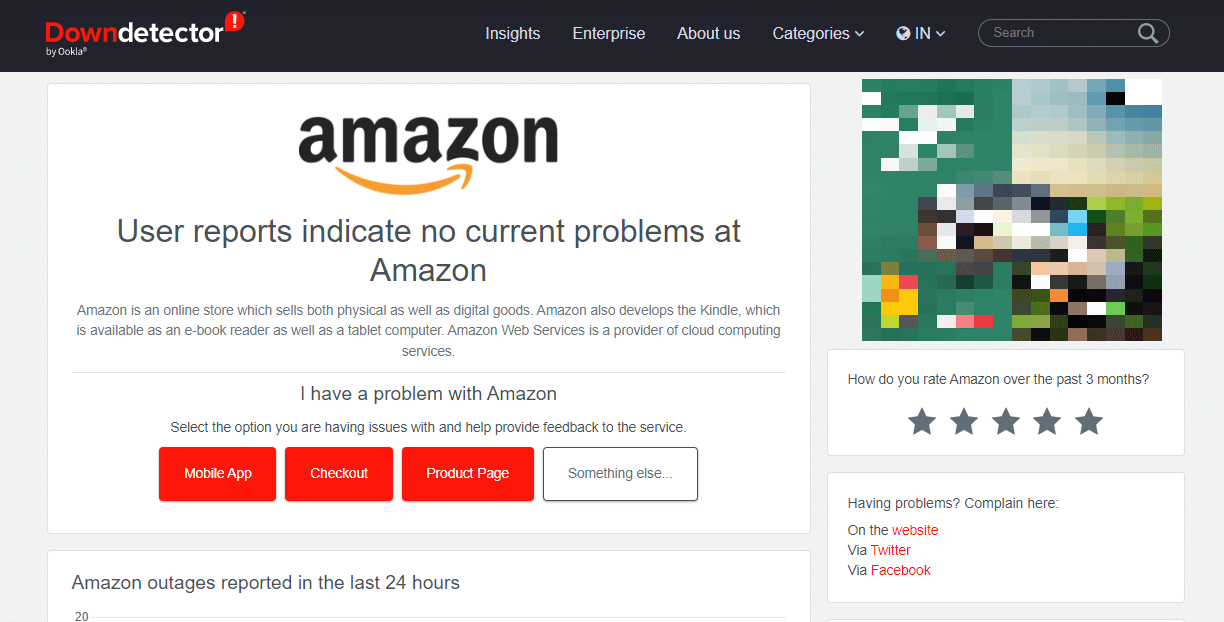
Méthode 3 : Redémarrez Firestick
Une autre méthode que vous pouvez essayer pour résoudre l'erreur 1061 consiste à redémarrer Firestick. Pour cela, ce que vous devez faire est : Voici quelques façons de corriger le code d'erreur 1061 d'Amazon Prime.
1. Appuyez sur le bouton Accueil et accédez à Paramètres .
2. Ensuite, sélectionnez My Fire TV dans le menu.
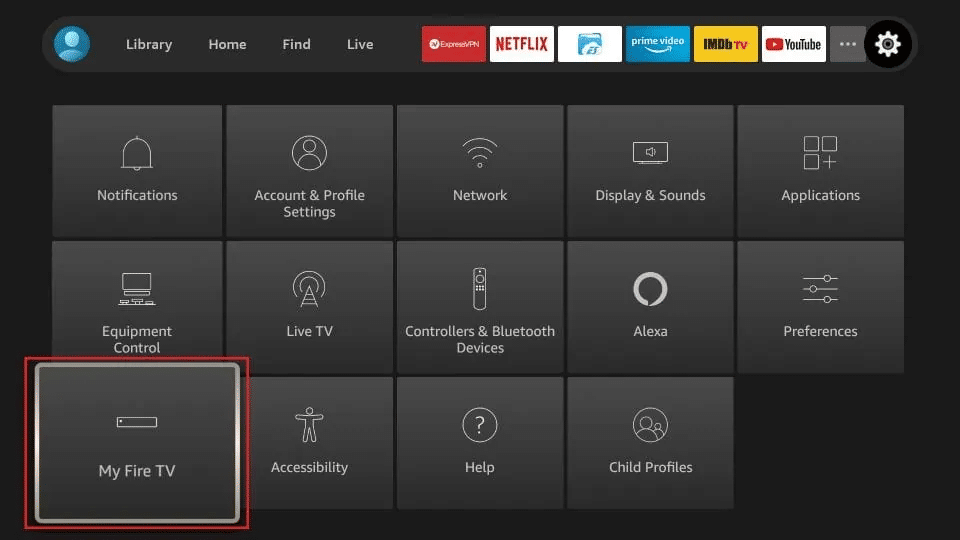
3. Enfin, sélectionnez l'option Redémarrer dans le menu affiché.
Lisez aussi : Résoudre les problèmes de son d'Amazon Prime
Méthode 4 : Redémarrer l'application
Vous pouvez également essayer de forcer l'arrêt d'une application sur votre Fire Stick TV si elle se comporte exactement à l'opposé de ce qu'elle devrait. Pour cela, il vous suffit de :
1. Appuyez sur le bouton d'accueil et accédez à Paramètres .
2. Accédez à Applications suivi de Gérer les applications installées .
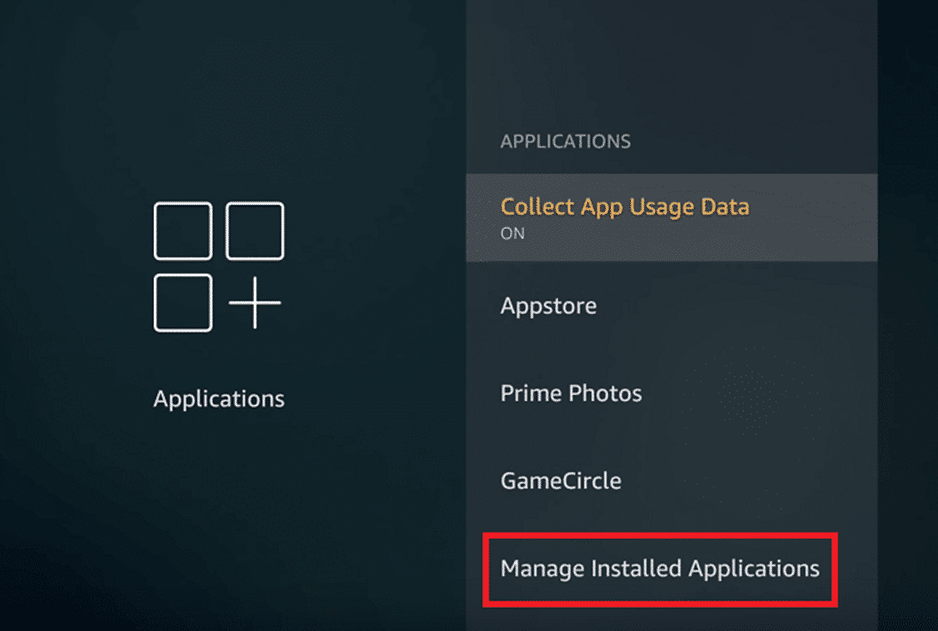
3. Ensuite, sélectionnez Amazon Prime .
4. Choisissez Forcer l'arrêt dans le menu à l'écran.
Méthode 5 : Effacer le cache de l'application
L'effacement du cache de l'application permet d'améliorer la vitesse et de libérer de l'espace de stockage. Cela empêchera également les plantages inattendus de l'application qui interrompent votre expérience et rendent les choses frustrantes.
1. Accédez à Paramètres et sélectionnez Applications sur votre Fire TV.

2. Allez maintenant dans Gérer les applications installées .
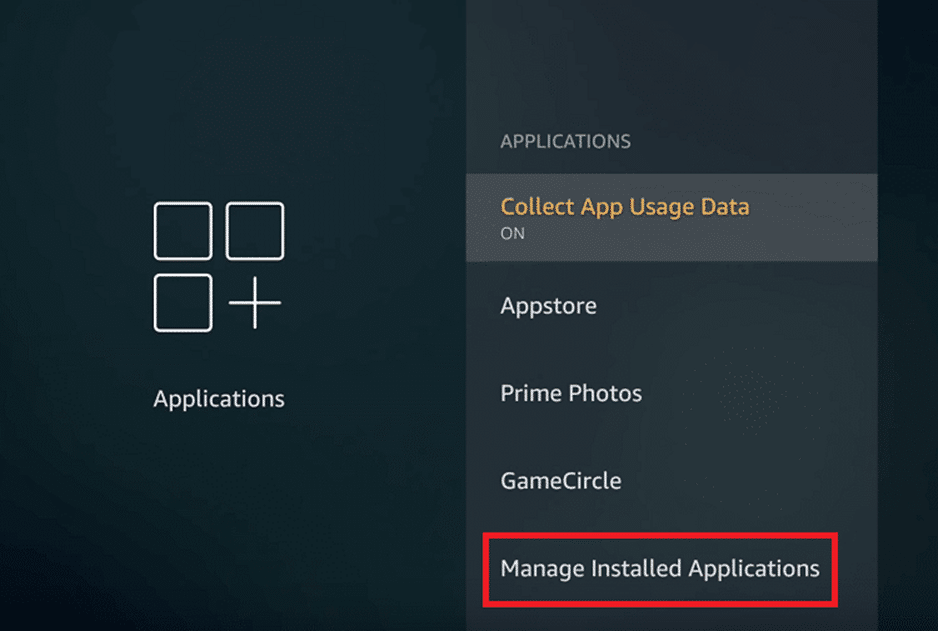
3. Recherchez et sélectionnez Amazon prime .
4. Ensuite, sélectionnez Effacer le cache .
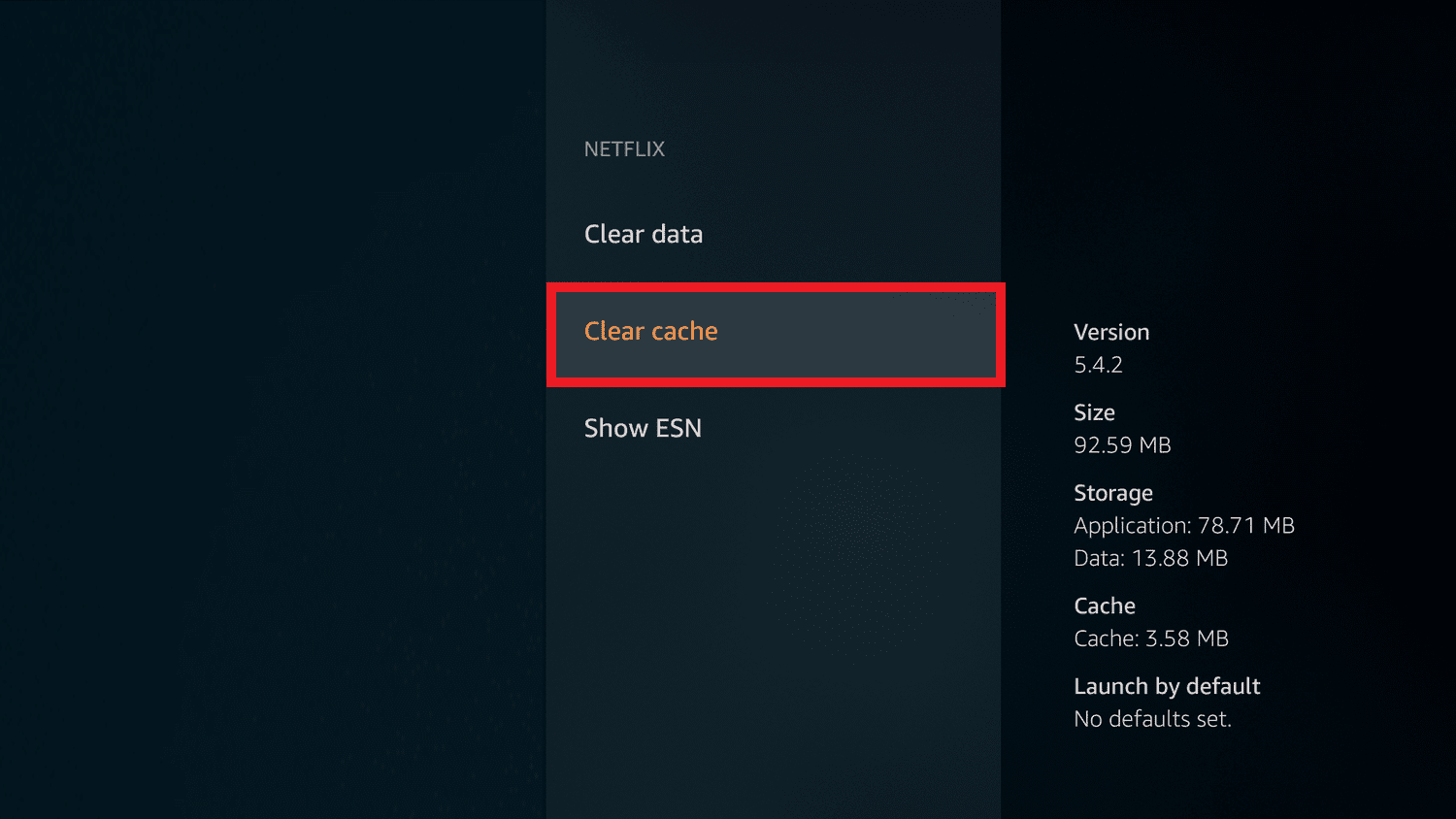
Lisez aussi : Comment annuler Amazon Prime Video
Méthode 6 : Mettre à jour Amazon Prime
Cette méthode fonctionne très bien si vous ne rencontrez des problèmes qu'avec une application spécifique qui est Amazon Prime dans ce cas. Pour cela, vous devez mettre à jour l'application Amazon Prime comme indiqué ci-dessous et corriger le problème du code d'erreur 1061 d'Amazon Prime.
1. Allez d'abord dans Paramètres puis Applications .
2. Sélectionnez App Store .
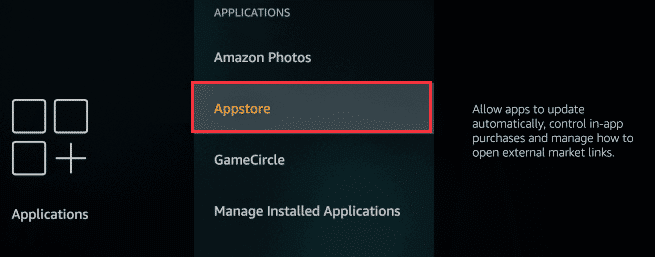
3. Enfin, activez les mises à jour automatiques .
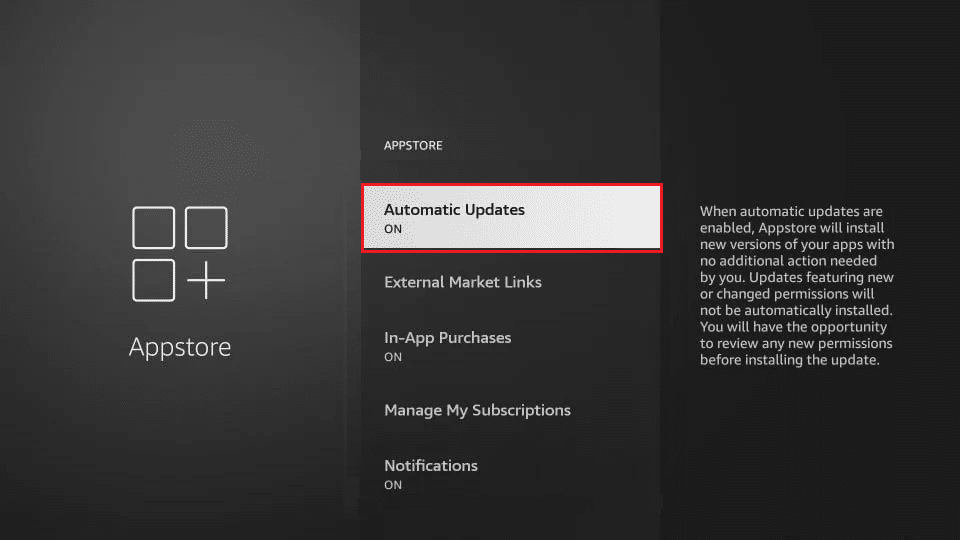
Cela garantira que votre Fire TV met à jour toutes les applications installées dès qu'une mise à jour est disponible.
Méthode 7 : Mettre à jour Fire OS
Un système d'exploitation Fire obsolète peut causer beaucoup plus d'erreurs que vous ne pouvez l'imaginer. Étant donné qu'Amazon continue de publier de nouvelles mises à jour de temps en temps, il est essentiel de mettre à jour votre téléviseur dès que possible. Cela gardera les bogues à distance et garantira que tout se passe bien.
1. Accédez à Paramètres sur Fire TV.
2. Sélectionnez My Fire TV en bas.
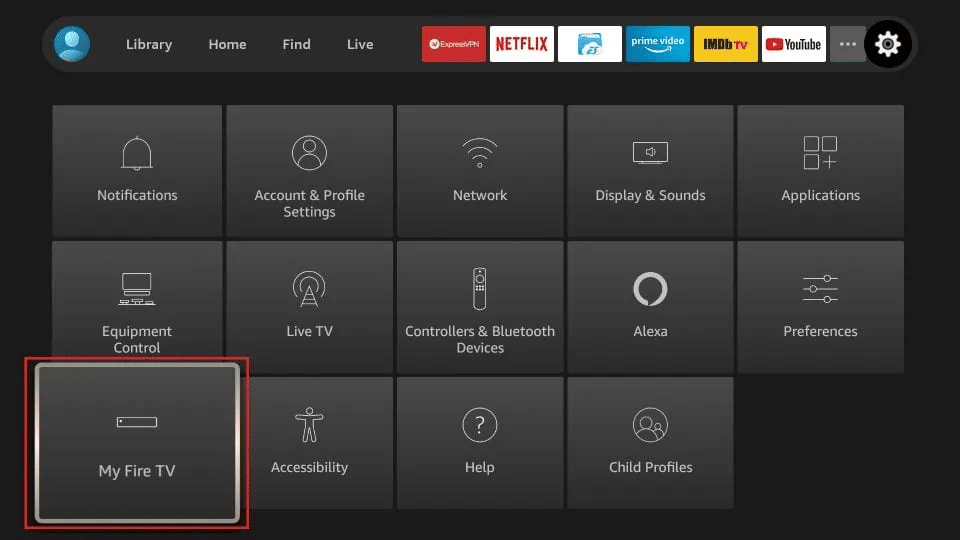
3. Allez maintenant dans À propos de .
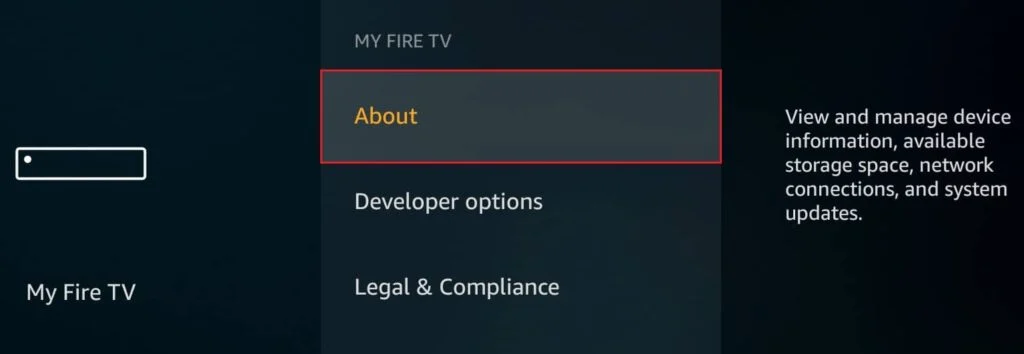
4. Choisissez l'option Rechercher les mises à jour .
Si une mise à jour est disponible, suivez les étapes affichées sur votre écran. Si aucune nouvelle mise à jour n'est disponible, passez à la méthode de dépannage suivante pour résoudre le problème du code d'erreur 1061 d'Amazon Prime.
Lisez aussi: Comment obtenir des remises Amazon Prime pour les enseignants
Méthode 8 : réinstaller Amazon Prime
Pour réinstaller une application sur Amazon Fire Stick TV, il vous suffit de :
1. Allez dans Paramètres .
2. Sélectionnez Applications .
3. Ensuite, sélectionnez Gérer les applications installées .
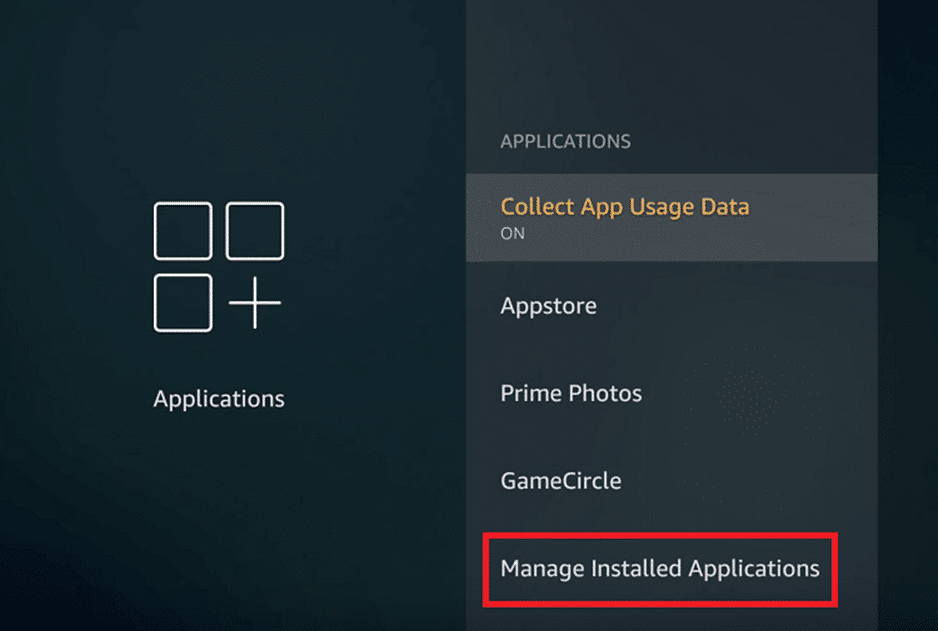
4. À partir de là, choisissez Amazon Prime et sélectionnez l'option Désinstaller .
5. Ensuite, sélectionnez l'option Rechercher sur l'écran d'accueil.
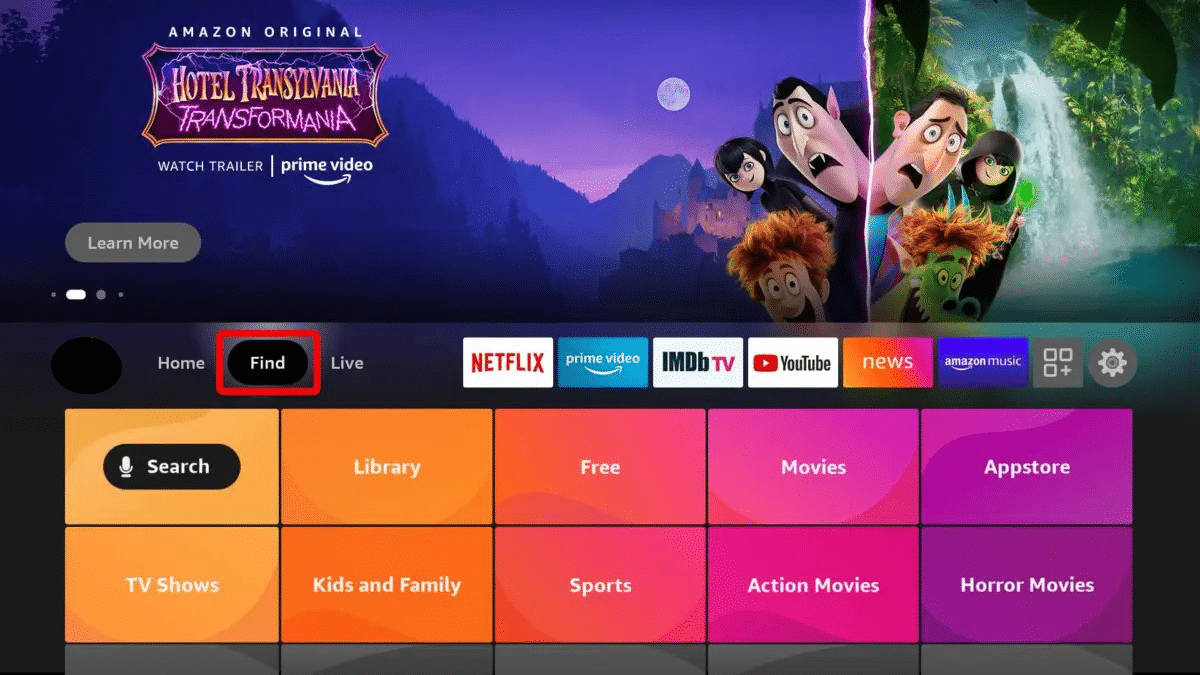
6. Choisissez Rechercher et saisissez Amazon Prime .
7. Sélectionnez l'option de téléchargement et attendez que le processus soit terminé.
Maintenant, lancez à nouveau l'application et voyez si le problème a été résolu.
Méthode 9 : Contacter le fournisseur de services Internet
Comme déjà indiqué ci-dessus, le code d'erreur 1061 peut être dû à une connexion Internet vacillante. Si les méthodes mentionnées ci-dessus n'ont pas permis de résoudre ladite erreur, vous devez essayer de contacter votre fournisseur de services Internet. Une autre chose à garder à l'esprit est que plusieurs FAI offrent des contrôles parentaux qui peuvent finalement rendre difficile l'accès à des applications comme Netflix et Amazon Prime.
Lisez aussi : Que faire lorsqu'Amazon indique que la commande n'est pas encore expédiée ?
Méthode 10 : Contacter le centre d'aide d'Amazon Prime
Si rien d'autre n'a fonctionné dans votre cas, vous pouvez opter pour ce dernier recours. Vous pouvez essayer de contacter le centre d'aide d'Amazon pour résoudre toute requête et obtenir des solutions d'experts à tout code d'erreur.
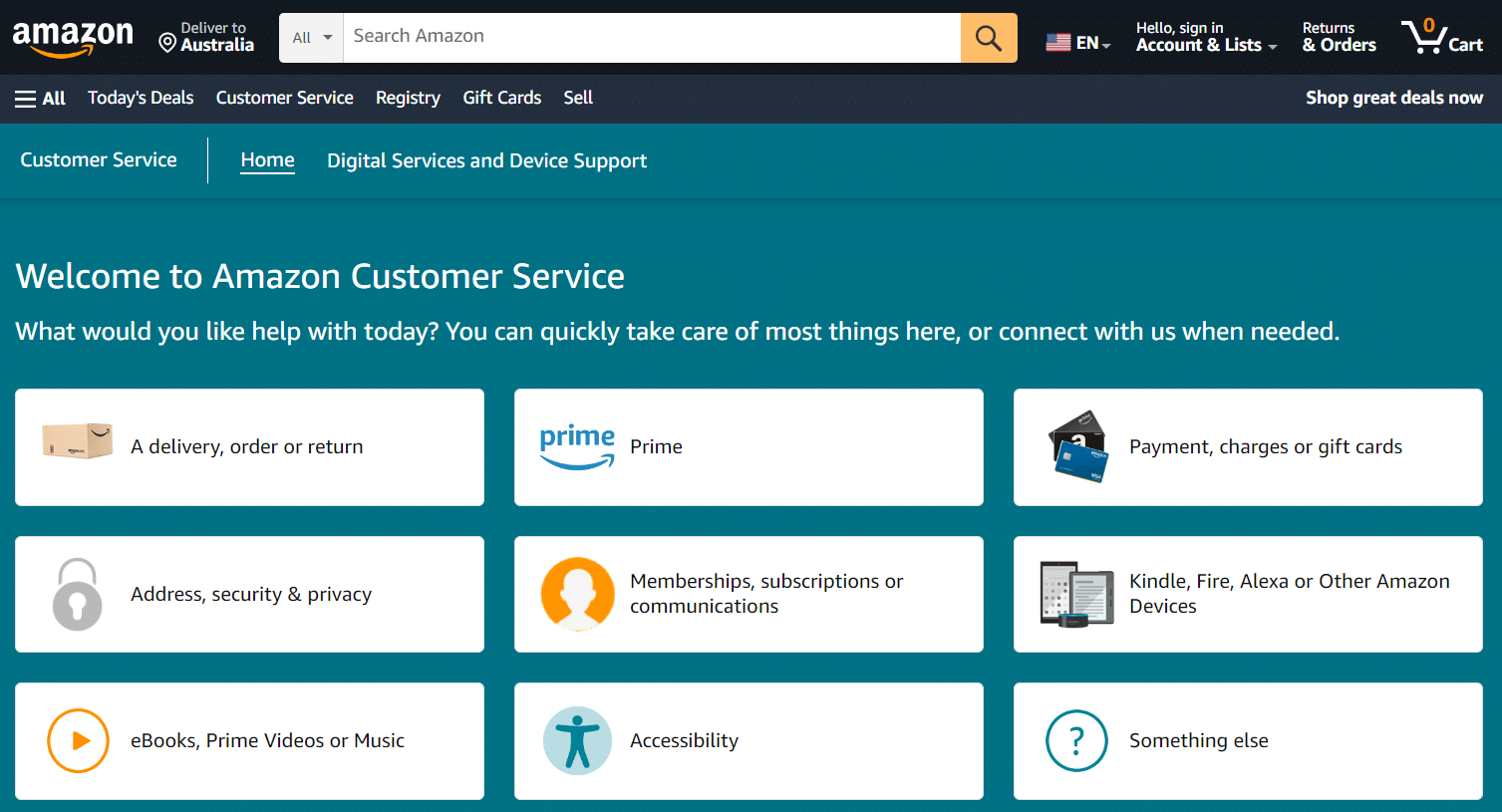
Recommandé:
- Top 20 des meilleures applications de gestion de presse-papiers Mac
- Correction de l'erreur 429 de Titanfall 2 Connexion au serveur expirée sur PC
- 9 façons de corriger le code d'erreur Amazon Prime 7136
- Qu'est-ce qu'Amazon Prime PMTS Bill WA ?
Nous espérons que cet article vous a aidé à résoudre le code d'erreur 1061 d'Amazon Prime . Veuillez partager vos précieux commentaires et critiques dans les commentaires ci-dessous. Faites-nous également savoir ce que vous aimeriez lire ensuite, car nous continuons à proposer de nouveaux contenus. Alors, restez à l'écoute pour en savoir plus.
